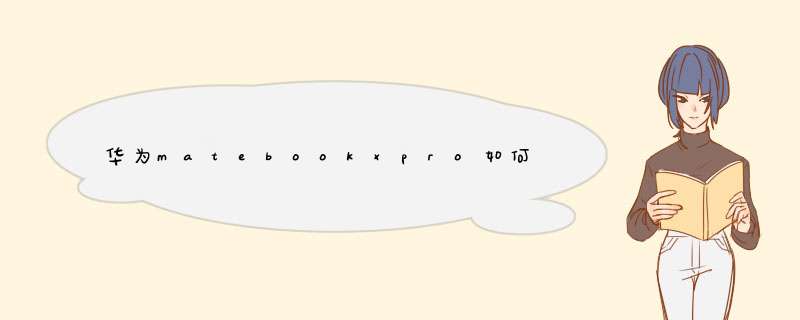
1.同时按下“Win + I”键打开设置窗口,选择帐户。
2.选择登录选项:
(1)点击指纹识别 (Windows Hello)>设置或添加手指,输入 PIN 码,然后按界面提示录入指纹。
温馨提醒:
1>建议您先设置帐户密码和 PIN 码。若您没有设置帐户密码和 PIN 码,将无法点击指纹识别 (Windows Hello)栏下的“设置”。
2>每个帐号最多能录入 10 组有效指纹。
3>计算机支持 360 度指纹解锁,录入指纹时请尽量把指纹所有区域都录入完整,以便提高解锁成功率。
(2)点击指纹识别 (Windows Hello)栏下的“删除”,计算机将删除全部指纹。
注:删除指纹时,会删除所有指纹,无法单一删除或修改某一个指纹。
华为笔记本电脑指纹需要在系统设置中录入,下面以华为MateBook2019款(系统版本是Windows10)为例具体说明:1、在华为笔记本电脑桌面上点击进入【电脑管家】,点击右上方的三横按钮并选择下方的【设置中心】选项。
2、在d出的设置页面中依次选择【指纹设置】和【去设置】选项,设置PIN码与密码。(如果PIN码和密码都设置过,可以直接跳过此步骤)。
3、点击指纹下方的【设置】按钮安装WindowsHello,点击【开始】并验证PIN码,按照屏幕提示把手指放在传感器上进行指纹的采集,等待录入完成。
4、点击【添加其他手指】选项来添加其他手指指纹,录入完成后点击下方的【关闭】按钮,关闭电脑再开机就可以使用指纹登录。
欢迎分享,转载请注明来源:内存溢出

 微信扫一扫
微信扫一扫
 支付宝扫一扫
支付宝扫一扫
评论列表(0条)